JDKのインストール
Javaのコンパイルと実行のためにはJDKのインストールが必要になります。
JDKのバージョンは最新版1.6を推奨します。
JDKのバージョンを調べるにはコマンドプロンプトで
C:\>javac -version
とコマンドを入力するとJDKが入っていれば
C:\>javac -version
javac 1.6.0_10
などと表示ます。JDKがインストールされていなかったりバージョンが古い場合は
以下の手順でJDKのインストールを行ってください。
JDKのインストールは、以下の1・2・3・4のすべての手順を行う必要があります。
一般のソフトウェアのように「インストーラをダブルクリックすればインストール完了」ではありません。
必ず、1・2・3の手順をよく読み、1・2・3の手順を実行し、
最後に4の「インストールのチェック」を行い、JDKのインストールが完了したかを確認してください。
WindowsXPにおけるインストール方法を動画で公開しました。このページとあわせて参考にしてください。
また、TA/SA/先生/CNSコンサルタントなどに質問する場合は、このページのどの手順まではできて、
どの手順でつまづいたのかを明示してください。
「なんだかうまくいかない」という質問の仕方では、問題がどこにあるのか、どこを間違えたのかを探すのに時間がかかってしまいます。
1.ダウンロード
まずはSunのホームページへ行ってJDK 6u10(Java SE Development Kit 6 Update 10)をダウンロードします。
ここからWindows(Multi-language)のJDKを選択し、ソフトウェア許諾契約に同意する(Acceptをクリックする)と
ダウンロードの画面に進むことができます。Offline Installationを選び、適当なフォルダにダウンロードしてください
2.インストール
まず古いバージョンのJDKがインストールされているときは、「プログラムの追加と削除」から古いバージョンのアンインストールを先に行ってください。
ダウンロードしたファイルを実行するとインストールが始まります。
途中でインストールするフォルダを聞かれるので入力します。
ここでは例として C:\Program Files\Java\jdk1.6.0_10 にインストールすることにします。
3.パスの設定
java,javacをどこのディレクトリからでも実行できるようにするためにはパスの設定をする必要があります。
□Windows NT、Windows 2000、および Windows XPの場合
-
[スタート] から [設定]、[コントロールパネル]、[システム] の順に選択します。Windows NT では [環境] タブを、Windows 2000 では [詳細] タブを選択し、次に [環境変数] を選択します。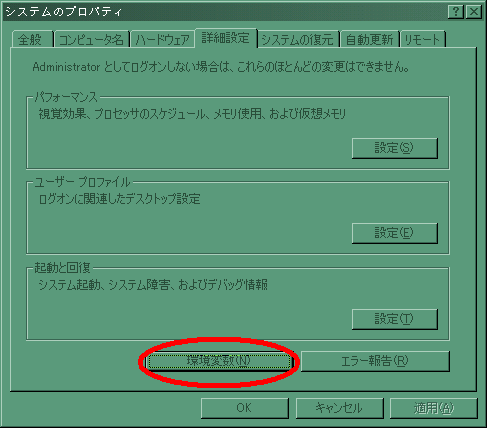
-
[ユーザ環境変数] と [システム環境変数] での中で[PATH]という項目 を探します。
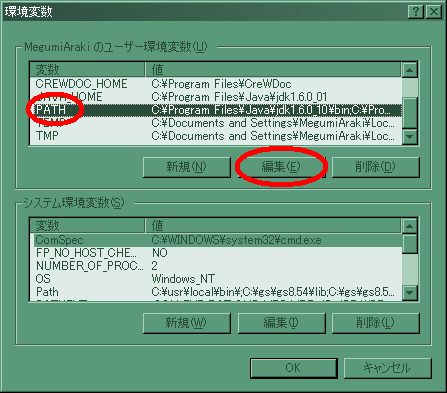
-
PATHという項目が見つかったら[編集]を選択し、セミコロン (;) で区切って
[jdkをインストールしたフォルダ]\bin
と設定します。(この場合は C:\Program Files\Java\jdk1.6.0_10\bin) [PATH]という項目がみつからないときは、ユーザ変数に [PATH] という項目を新規作成し、上記と同じようにパスを指定します。完了したら[設定] 、[OK] または [適用] をクリックします。
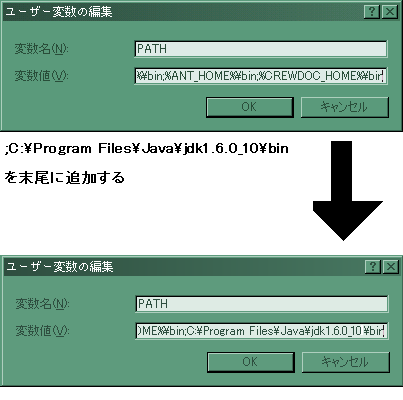
- PATH 変数の設定後に開いた新しいコマンドプロンプトのウィンドウでは、新しいパスが有効になります。 コマンドプロンプトを起動(スタートメニューから「ファイル名を指定して実行」を選び、cmdと入力して実行)し、以下に書いてある「インストールのチェック」を行ってください。
□Windows 98 および Windows 95の場合
-
c:\autoexec.bat をエディタで開きます
- PATH という項目を探しを探し、ない場合は追加します。
jdkをインストールしたフォルダ\bin
とセミコロン (;) で区切って右端に追加します。(この場合はC:\Program Files\Java\jdk1.6.0_10)
例)PATH C:\WINDOWS;C:\WINDOWS\COMMAND;C:\Program Files\Java\jdk1.6.0_10
- 現在のコマンドプロンプトウィンドウでパスを有効にするには、次のコマンドを実行します。
C:> c:\autoexec.bat
コマンドプロンプトでパスの現在の値、およびそれが有効かどうかを調べるには、次のコマンドを実行します。 C:> path
Mac OS X(10.1もしくは10.2)の場合
- Mac OS 10.1もしくは10.2ではJDK1.4.1までしか対応していませんのでJDK1.4.1をインストールします
- 購入時に付いている"DeveloperTools"というCDから"Developer.pkg"をダブルクリックします
- (もしDeveloperToolsを持っていなければここからダウンロードもできます)
- メニューにしたがってインストールすれば完了です
Mac OS X(10.3以上)の場合
- /Applications/Installers/Developer Toolsフォルダの下にある"Developer.mpkg"というファイルをダブルクリックします
- メニューにしたがってインストールすれば完了です
- このあとに「システム環境設定」からアップデートを行うことでJavaのバージョンを最新のものに更新します
4,インストールのチェック
最初と同じように
C:\>javac -version
と入力します。正しいバージョン情報(Windowsの人は javac 1.6.0_06)が表示されれば成功です。
正しいバージョンが表示されない場合(「'javac'は、内部コマンドまたは…」というメッセージが出る場合)は、 JDKのインストールは完了していません。パスの設定をしたか、確認してください。
参考WEB:http://java.sun.com/javase/ja/6/webnotes/install/index.html
どうしてもわからないことなどがあるときはTA・SAや先生に聞いてください。